Постоји неколико различитих начина за скалирање или ротирање слојева у Адобе Пхотосхоп ЦЦ. Када научите различите методе, моћи ћете да изаберете опцију која вам најбоље одговара у различитим пројектима.
Трансформ Оптионс
Од Уредити мени, изаберите Слободна трансформација могућност промене величине и ротирања слоја. Алтернативно, кликните Преобразити да изаберете било које Скала или Ротирај.
Видео дана
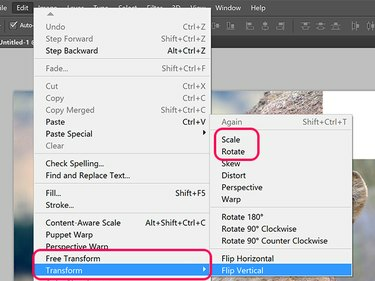
Опције трансформације Пхотосхопа.
Кредит за слику: Снимак екрана љубазношћу Адобе-а.
Када је алатка за померање изабрана у оквиру са алаткама, кликните на Прикажи контроле трансформације опцију у Тоолбок-у. Док је ова опција изабрана, можете да ротирате или скалирате слику као да сте кликнули Слободна трансформација под Уредити мени.

Поље за потврду Прикажи контроле трансформације се појављује када се изабере алатка за померање.
Кредит за слику: Снимак екрана љубазношћу Адобе-а.
Ротирање слоја
Да бисте ротирали изабрани откључани слој или изабрани објекат у слоју, задржите курсор на спољној страни било ког угла. Када се курсор промени у закривљену двострану стрелицу, једноставно превуците курсор да бисте ротирали објекат. Да бисте ограничили ротацију на кораке од 15 степени, држите притиснут тастер
Смена кључ.Алтернативно, унесите угао ротације у Ротирај мени на траци са опцијама. Позитивне вредности ротирају објекат удесно, док негативне вредности га ротирају улево.

Промена величине слоја
Да бисте променили величину слоја, превуците било коју ручицу у граничном оквиру око слоја објекта или унесите вредност процента у Хоризонтал Сцале и Вертикална скала менија на траци са опцијама. Да бисте закључали однос ширине и висине тако да слика није изобличена, држите Смена тастер док превлачите било који угао Анцхор.

Кредит за слику: Снимак екрана љубазношћу Адобе-а.
Савети
- Притисните тастер Цтрл и кликните на више слојева у панелу Слојеви да бисте их ротирали или променили величину одједном.
- Одмах направите дупликат трансформисаног слоја тако што ћете држати притиснут тастер Опција тастер када кликнете на Уредити мени и изаберите опцију трансформације.
- Ако смањите слој, изгубиће дефиницију ако касније будете желели да га поново повећате, осим ако није текстуални слој, Смарт Објецт слој, или векторски слој попут оног креираног помоћу алатки за оловке.
- Када скалирате објекат, промените величину скалирања на свакој страни превлачењем Референтна тачка од центра објекта до ивице или чак изван изабраног објекта. Ако је референтна тачка са леве стране и повећате хоризонталну скалу, објекат ће се повећати на десној страни, а мање на левој.
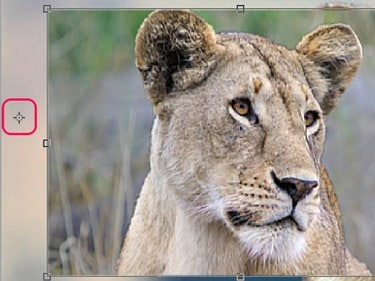
Померите референтну тачку да бисте променили ефекат скалирања на објекту.
Кредит за слику: Снимак екрана љубазношћу Адобе-а.




